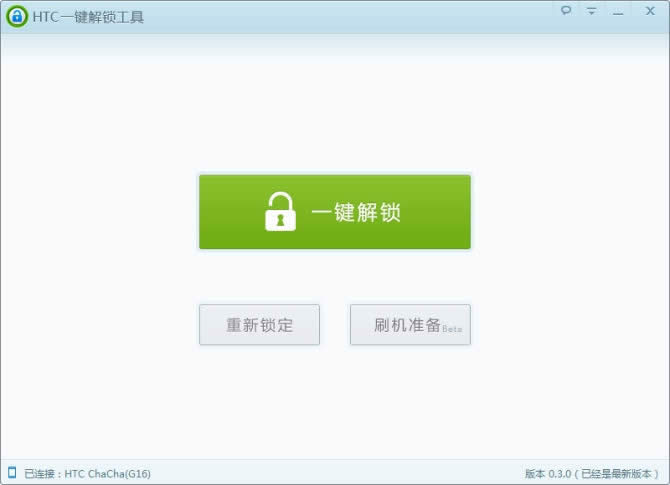三星P7500如何刷机_平板电脑指南
发表时间:2022-08-17 来源:本站整理相关软件相关文章人气:
刷机就是给手机重装系统。刷机可以使手机的功能更加完善,并且可以使手机还原到原始状态。一般情况下Android手机出现系统被损坏,造成功能失效或无法开机,也通常通过刷机来解决。一般Andriod手机刷机分为线刷,卡刷,软刷和厂刷。
三星P7500刷机教程:
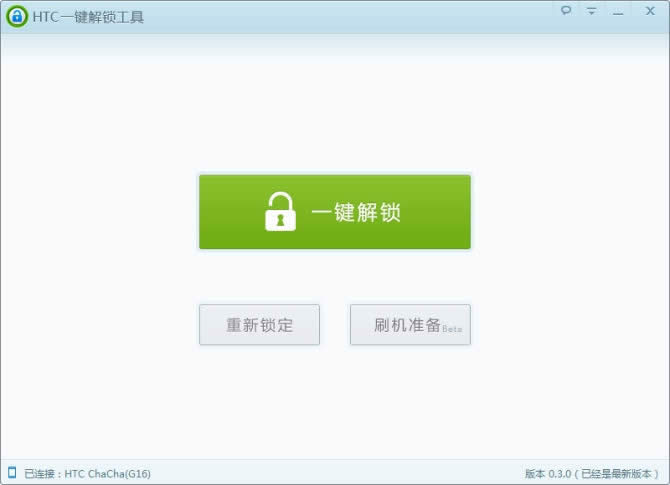
刷机相关下载:
三星官方驱动:
ROOT文件+recovery文件+Odin3 v1.85.exe :
开始刷机
1、确保所有文件都下载了,在电脑端安装三星的USB驱动,让三星P7500可以连接电脑。然后在电脑端安装91助手,安装了USB驱动后,还是无法打开三星P7500的内部存储,就用91助手吧,选择左边的文件管理。
2、点击左边的“存储卡”,然后选择“上传到设备”。把root文件、刷机包、补丁包等文件传到三星P7500存储卡内。放入文件的名称分别为:Samsung_Galaxy_Tab_10.1_root.zip三星P7500 3.1官方TB-Galaxy-1.0.zip三星P7500 补丁TB-Galaxy-1.0.3-OTA.zip三星P7500 补丁TB-Galaxy-1.0.8-OTA.zip。
3、一切放入OK之后,关机,按住电源钮+音量加钮。
4、看到这个界面后,用“音量加”键移动光标,选择右边的小绿人,这里用“音量减”键确定。
5、然后就会进入到界面中,现在在电脑端开启Odin3程序,这个时候连接数据线。
6、)OK,来到了Windows操作界面,点击PDA按钮,调用recovery文件,然后选择“start”开始刷入recovery文件。理论上点击PDA按钮后,软件会自动抓取recovery文件的。
7、然后看平板电脑,成功刷入recovery文件后,会显示一个大大的GO字样,成功之后,机器会自动从启。
8、三星P7500从启之后,继续关机。关机后,在用这个方法启动机器,进入到刷机界面。
9、这次进入的不是右边的小绿人,而是左边的盒子。用“音量加”移动光标,“音量减”键确定选择。
10、进入刷机界面了,如果看不清楚的看文字:install zip from sdcard。
11、然后选择第二个选项,叫做choose zip from sdcard。
12、这个时候开始调用root文件,运用音量键控制光标,然后使用电源键控制确定。
13、选择了root文件后,还需要确认一下。
14、root刷成功了,回到主界面,选择重启机器,也就是第一个选项:reboot system now。
15、重启机器后,再次关键。
16、再次进入程序模块,选择左边的小盒子商标。
17、清空缓存和恢复出厂设置,把两个选项都点击一次。
18、选择第五个选项“install zip from sdcard”,开始刷ROM。
19、再次调用sdcard内的ROM文件。
20、首先选择第一个刷入,之后的流程就是各种确认。
说到风险,但凡刷机都带有一定的风险,关键看你能否把风险降到最低或直接没有。首先我们必须明白的是,正常的刷机操作是不会损坏手机硬件的。其次刷机可以解决手机某些莫名其妙的毛病、升级手机硬件驱动(就像升级电脑的BIOS)、为手机增加无数DIY功能。但是不当的刷机方法可能带来不必要的麻烦,比如无法开机、死机、功能失效等后果,有很多windows系统的手机刷机后很容易导致手机恢复出厂设置,变成全英文系统,将会造成很难解决的问题。特别说明一下,一般刷机后就不保修了,所以不是特别需要的话,最好不要刷。切记!